Med Mailchimp har du et kraftfuldt værktøj til rådighed, der hjælper dig med at planlægge, udføre og analysere dine nyhedsbrevs-kampagner. Når du har oprettet en kampagne, vil du gerne sikre dig, at du har styr på alt, før du offentliggør den. I denne vejledning viser jeg dig, hvordan du kan se og redigere dine kampagner i Mailchimp, så du altid er godt informeret og kan optimere din kommunikation med abonnenterne.
Væsentligste erkendelser
- Du kan se dine kampagner via dashboardet og kontrollere status.
- Kampagner kan redigeres og tilpasses til forskellige målgrupper.
- Forskellige muligheder for at organisere dine kampagner, såsom mapper og filtre, er tilgængelige.
Trin-for-trin vejledning
For at administrere dine kampagner effektivt i Mailchimp, følg disse trin:
Åbn kampagneoversigt
For at se dine kampagner, åbner du Mailchimp-dashboardet. Til venstre finder du en række muligheder. Klik på den tredje mulighed øverst, som hedder "Campaigns".
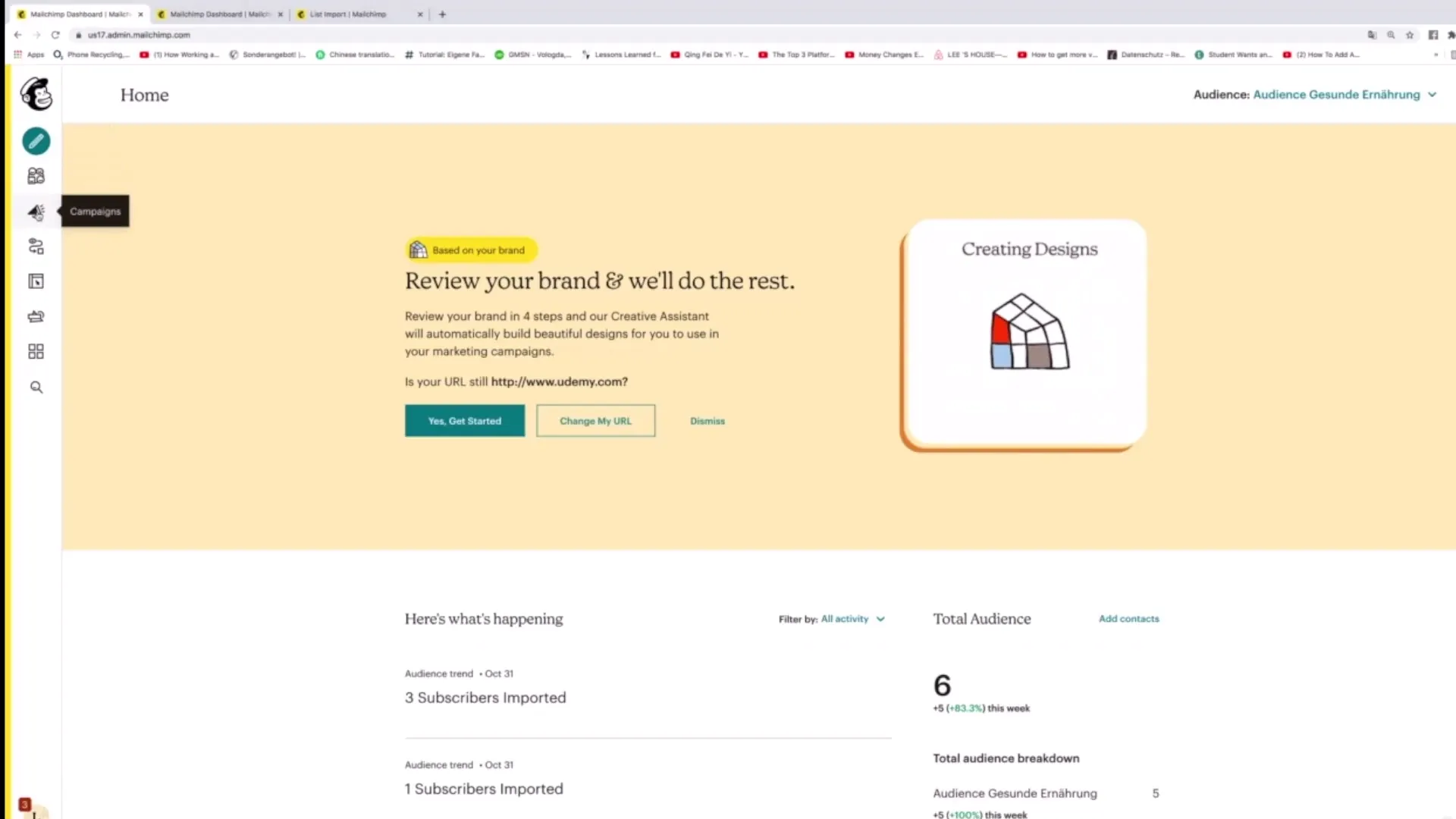
Filtrer og kontroller status
I kampagneoversigten ser du alle kampagner, der hidtil er oprettet. Bemærk, at kampagner kan være forskelligt markeret. Hvis en kampagne endnu ikke er offentliggjort, vises den som "Kladde". Offentlige kampagner er markeret i overensstemmelse hermed. Disse oplysninger er meget nyttige for at få hurtig overblik over dine kampagners status.
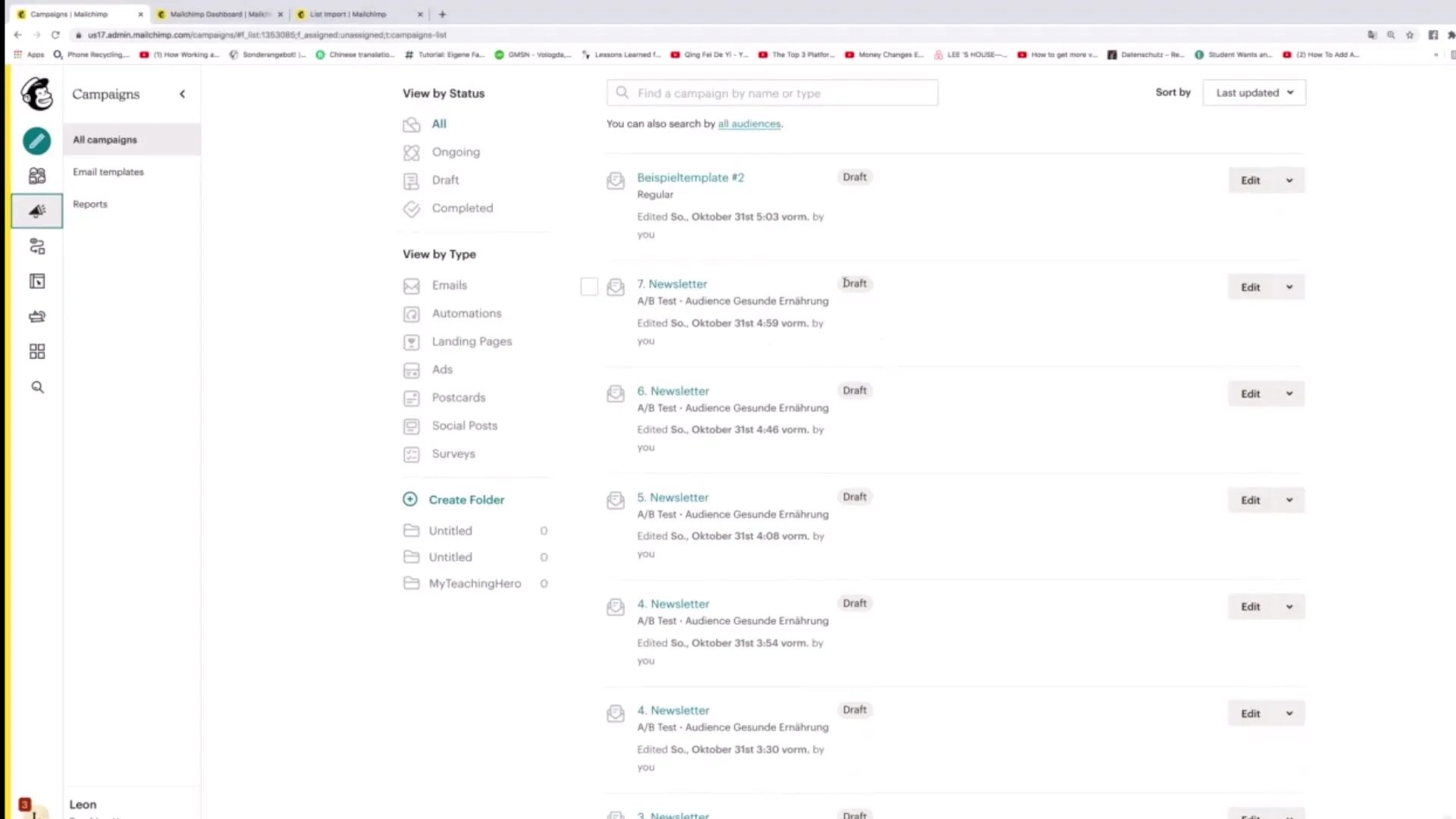
Rediger kampagner
Hvis du har en inaktiv kampagne, som du vil redigere, skal du blot klikke på knappen "Rediger" ved siden af den pågældende kampagne. Dette giver dig direkte adgang til redigeringsvisningen, hvor du kan optimere kampagnen.
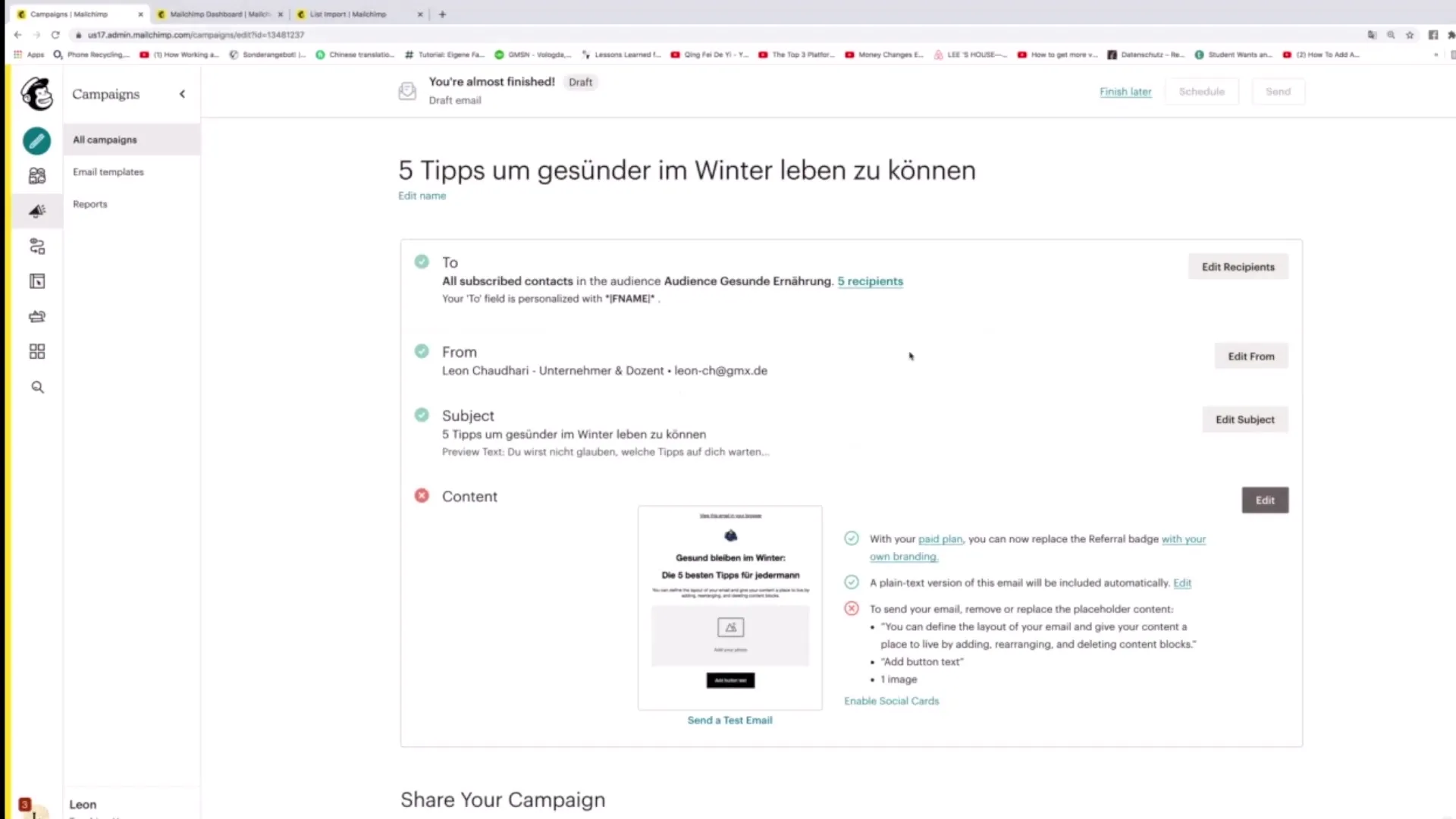
Se målgruppespecifikke kampagner
Mens du er i kampagneoversigten, kan du også vælge den specifikke målgruppe. Hvis du klikker på "Alle Målgrupper", kan du se de forskellige målgrupper og de specifikke kampagner for hver målgruppe. Dette er især nyttigt for direkte at se, hvor mange abonnenter der er i en bestemt målgruppe, og hvor aktive de er.
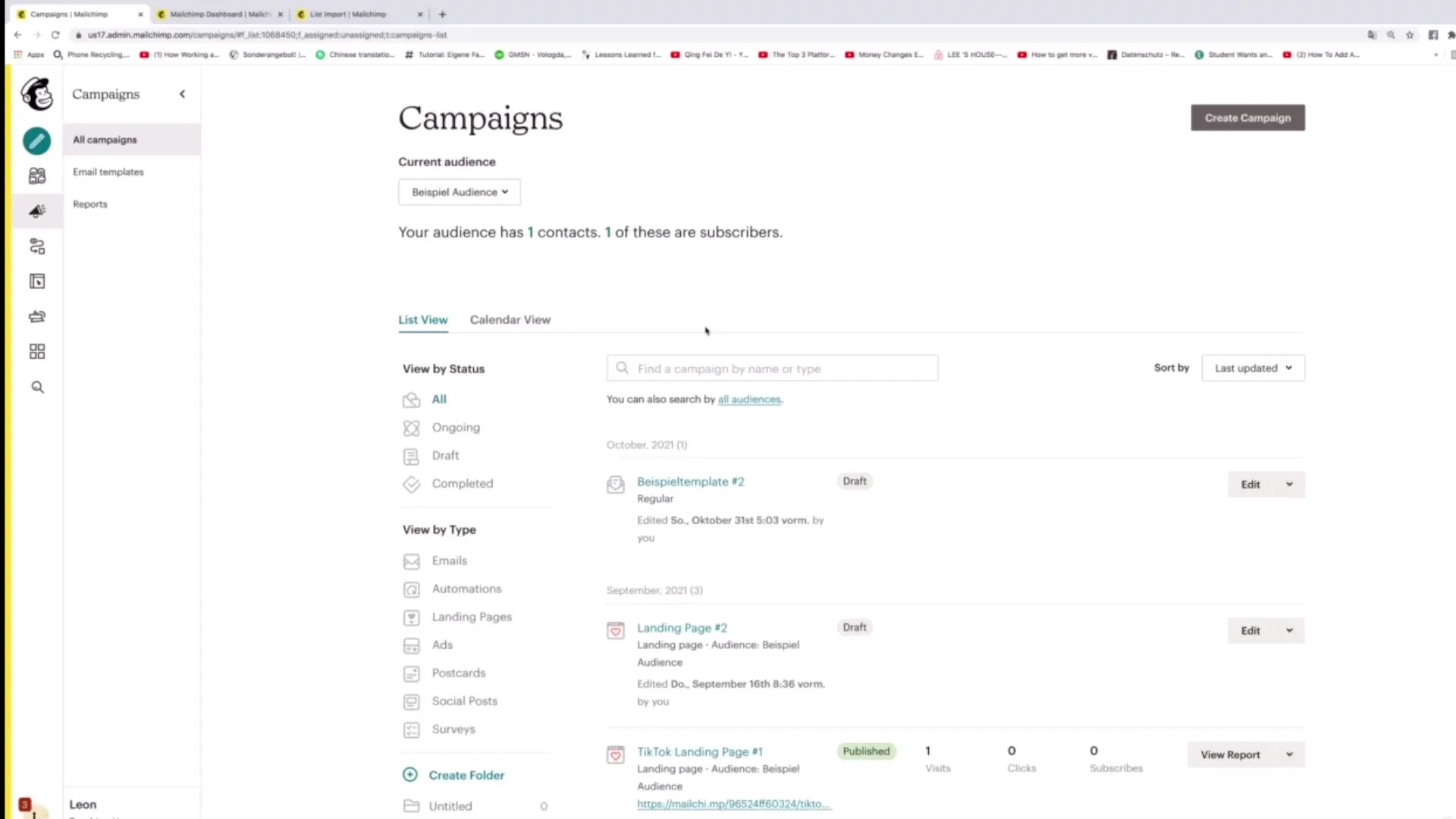
Check abonnentstatus
I den detaljerede visning af en kampagne kan du også se dine abonners status. Her vises, hvor mange kontakter der er i publikum og hvor mange af dem der er aktive abonnenter. Dette giver dig indblik i dine nyhedsbrevs engagementrater.
Filtrer kampagner efter status
For at få et bedre overblik over dine kampagner, kan du filtrere dem efter forskellige statusser, såsom "I gang", "Kladde" eller "Udført". Denne funktion hjælper dig med hurtigt at skelne mellem aktive og afsluttede kampagner.
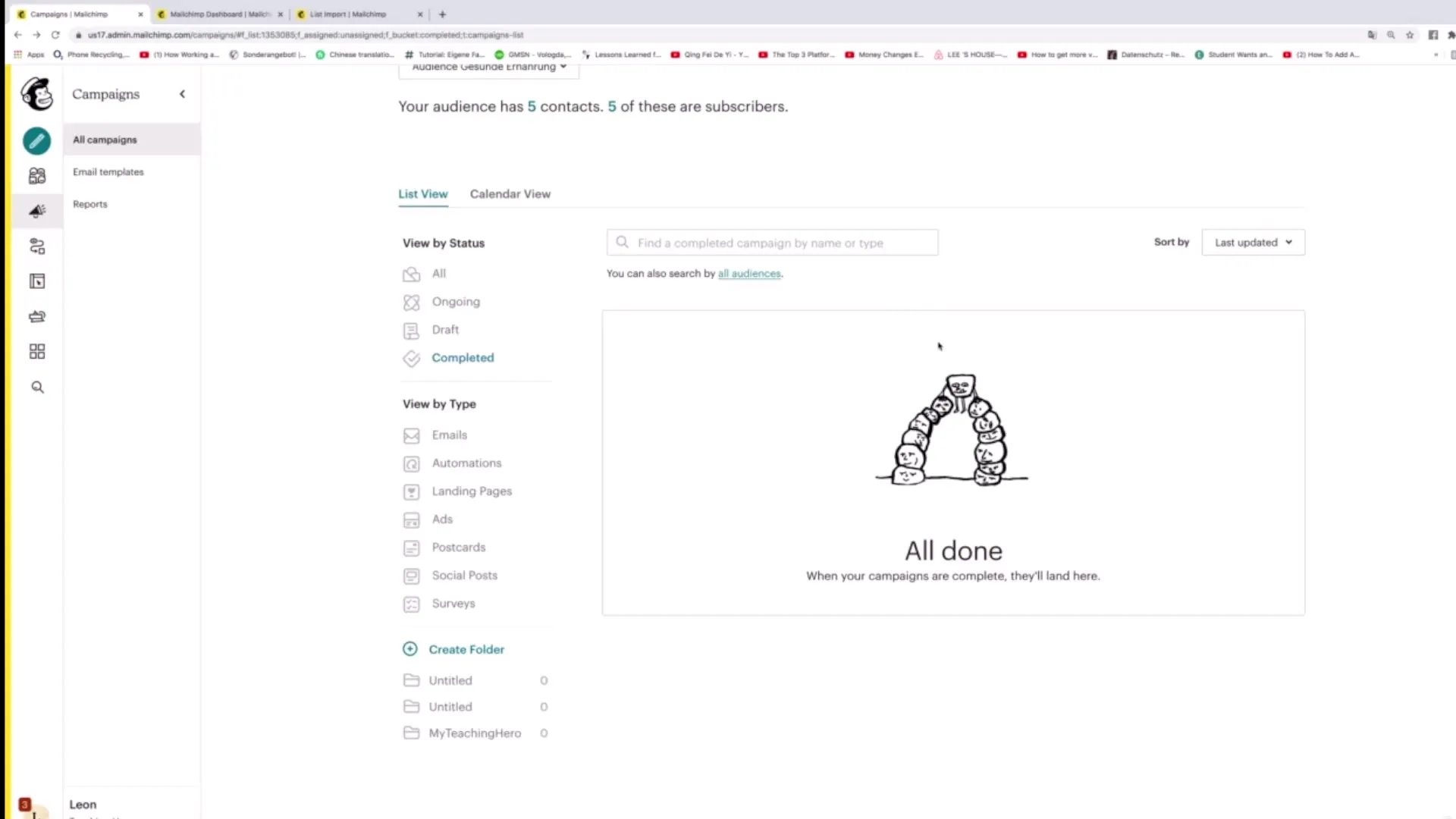
Filtrer kampagnetyper
Udover statusfiltrering kan du også søge kampagner efter deres typer. Du har mulighed for at vise e-mail-kampagner, automatiseringer, landingssider, sociale indlæg og mere, som du har oprettet i Mailchimp. På den måde bevarer du kontrol over alle dine marketingaktiviteter.
Opret mapper til organisering
For at strukturere dine kampagner bedre kan du oprette mapper. Klik på "Opret mappe" for at oprette en ny mappe. Giv den et passende navn, f.eks. "Nyhedsbrev", for at organisere dine kampagner hensigtsmæssigt.
Brug kalendervisning
Kalendervisningen er en nyttig funktion til at holde styr på leveringsdatoer og varighed af dine kampagner. Du kan se, hvornår kampagnerne er planlagt eller allerede er blevet offentliggjort.
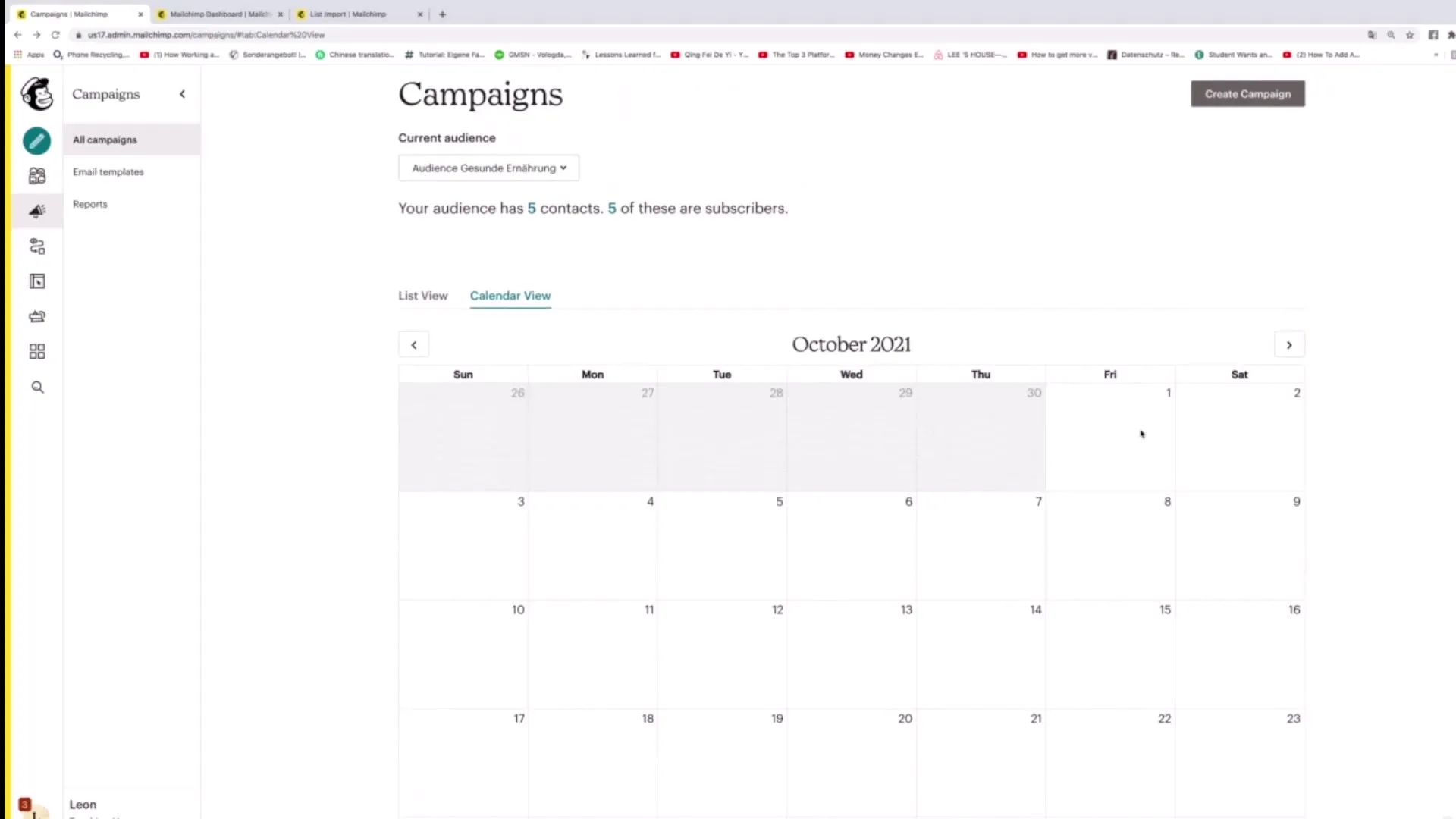
Dupliker og slet kampagner
Hvis du ønsker at beholde en kampagne, men gerne vil oprette nyt indhold, kan du duplicere den. Alternativt, hvis du ikke længere har brug for en kampagne, skal du blot klikke på kampagnen og derefter klikke på "Slet". Ved at bruge disse funktioner kan du bevare overblikket over din kampagneportefølje.
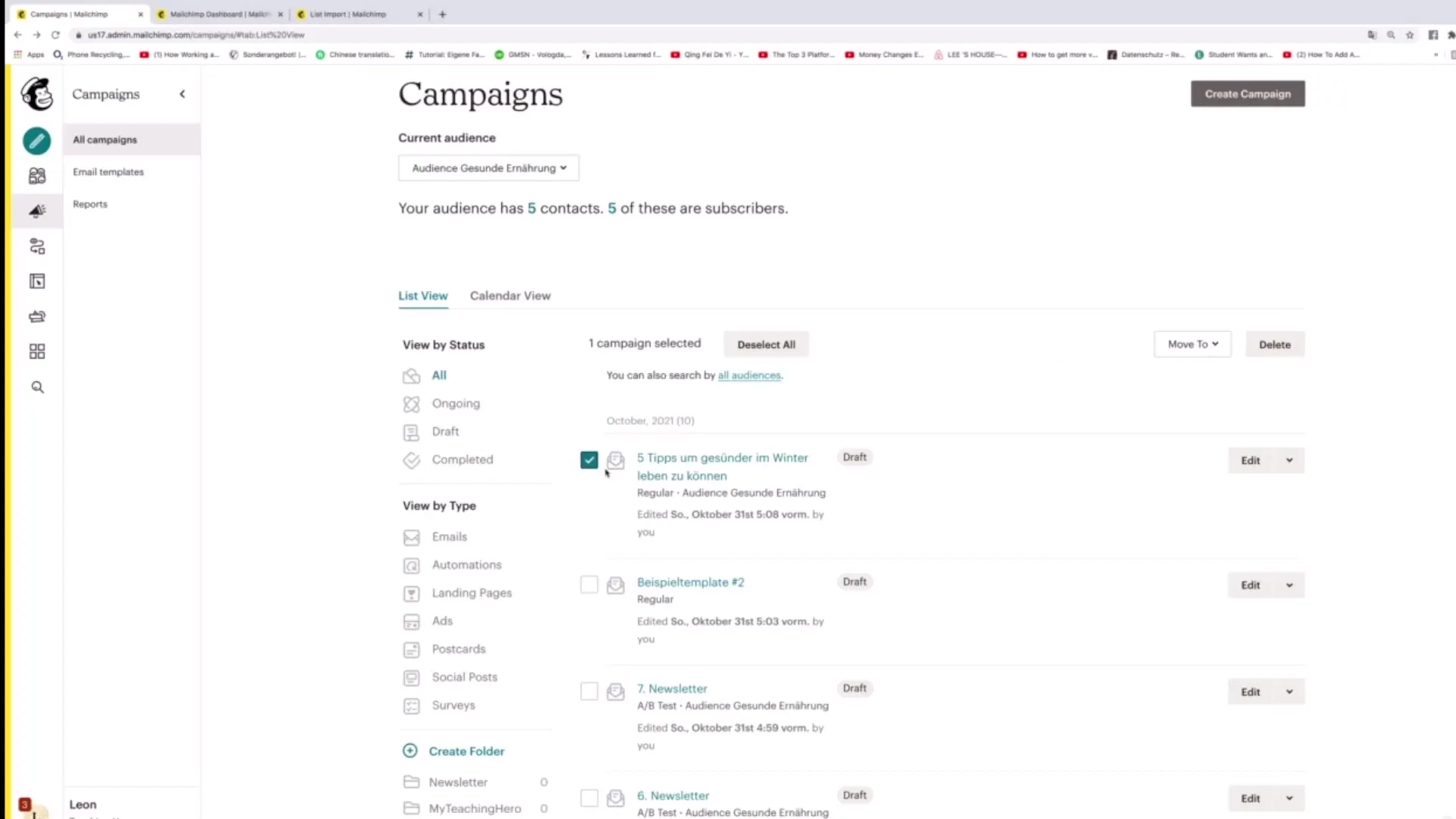
Flyt til mappe
For at organisere dine kampagner yderligere kan du også flytte dem til en mappe. Klik på kampagnen og vælg "Flyt til", for at flytte den til den relevante mappe.
Opret ny kampagne
For at begynde en ny kampagne, skal du klikke på "Opret kampagne" i øverste højre hjørne. Her kan du begynde oprettelsen af et nyt nyhedsbrev eller en anden kampagne.
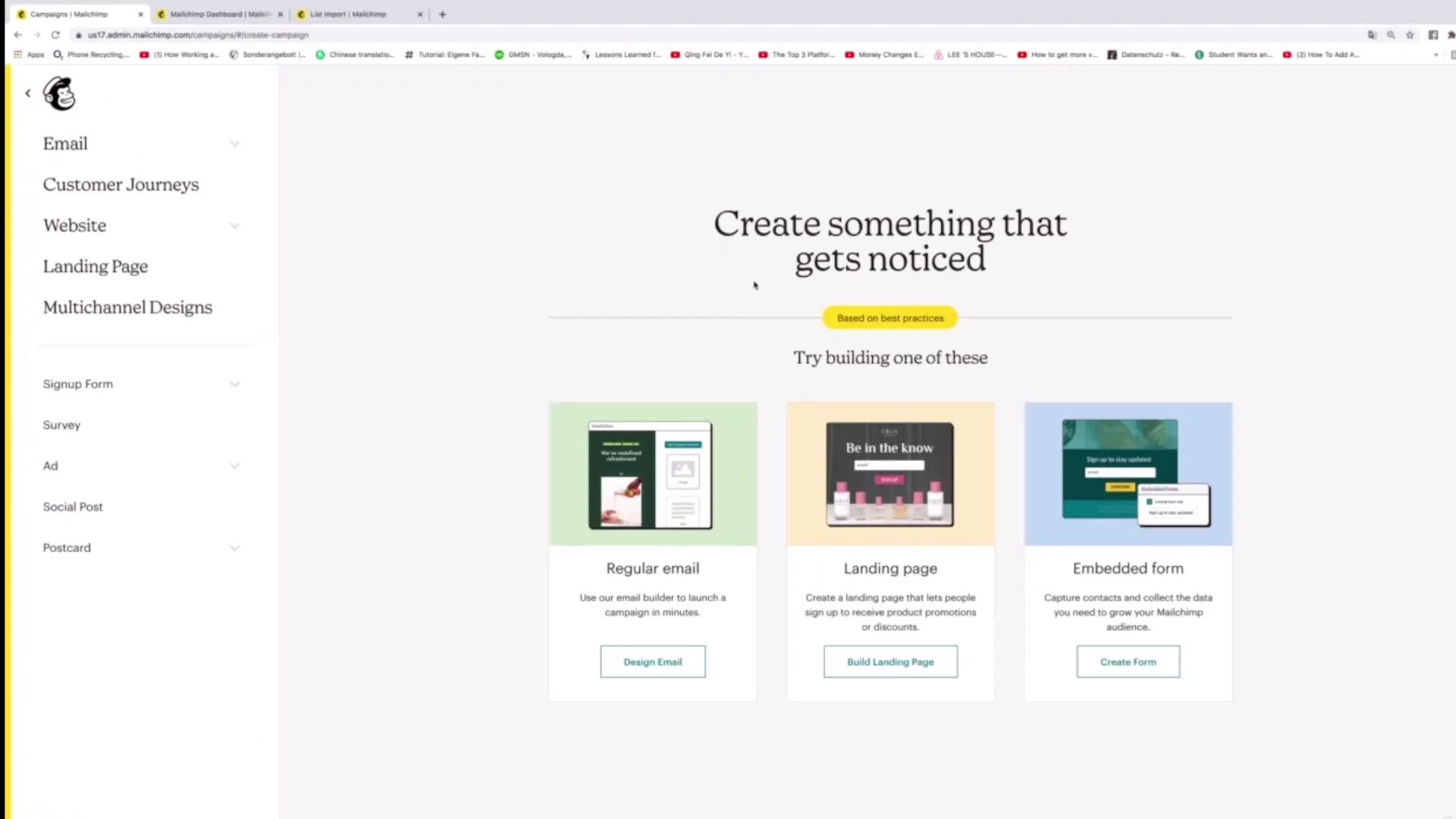
Oversigt
I denne vejledning har du lært, hvordan du kan få vist, redigere og organisere dine kampagner i Mailchimp. Ved at bruge de alsidige funktioner i Mailchimp kan du sikre, at dine nyhedsbrevskampagner er velstrukturerede og målrettet mod dine målgrupper.
Ofte stillede spørgsmål
Hvordan får jeg adgang til mine kampagner i Mailchimp?Du skal gå til instrumentbrættet og klikke på "Kampagner" i den venstre menu.
Hvad kan jeg gøre, hvis jeg vil redigere en kampagne?Bare klik på "Rediger" ved siden af den ønskede kampagne for at komme til redigeringsvisningen.
Kan jeg filtrere mine kampagner efter typer?Ja, du kan filtrere kampagner efter forskellige typer, herunder e-mails, automatiseringer og mere.
Hvordan opretter jeg en ny mappe til mine kampagner?Klik på "Opret mappe" og angiv en passende navn til mappen.
Kan jeg duplikere kampagner?Ja, du kan vælge en kampagne og klikke på "Duplikér" for at oprette en kopi.


